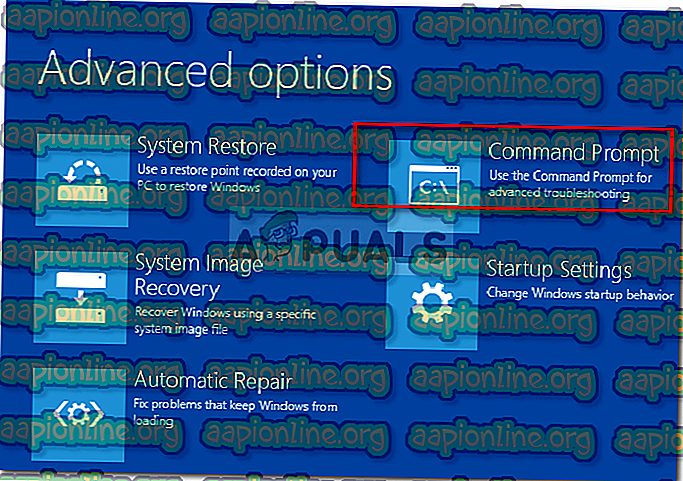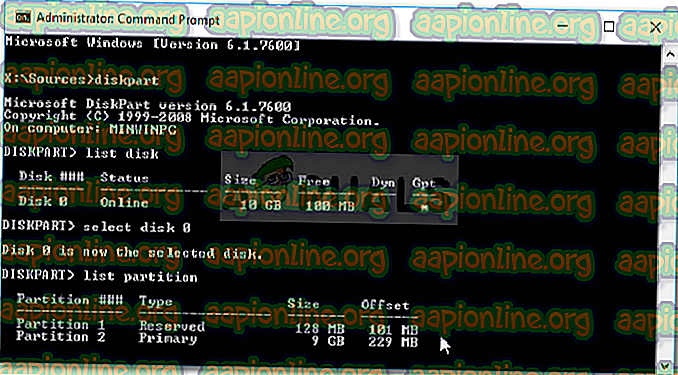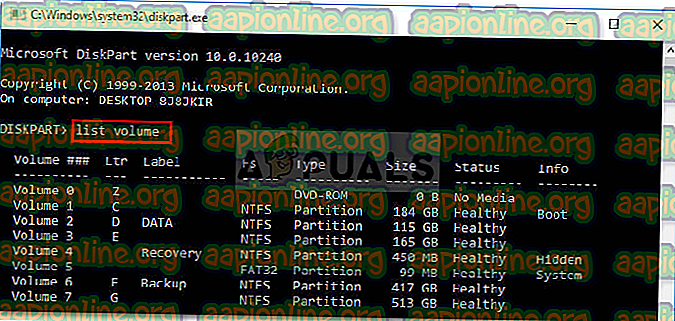Correction: élément Boorec / Fixboot introuvable sous Windows 10
L'erreur ' Élément non trouvé ' est souvent due à une partition système inactive ou si une lettre n'est pas affectée à la partition EFI. Cette erreur se produit lorsque les utilisateurs utilisent la commande ' bootrec / fixboot ' à l'invite de commande. Cette commande est utilisée pour réparer le démarrage de Windows lorsqu'il ne fonctionne pas correctement. Ce problème peut s'avérer assez critique car vous ne pourrez pas utiliser votre ordinateur à moins de réparer le démarrage du système, ce qui peut être fait à l'aide de la commande bootrec.

Cependant, vous n'avez pas à paniquer car ce problème a quelques solutions pour le résoudre facilement. Si vous êtes confronté à ce problème depuis un certain temps, cet article vous aidera à le résoudre de manière permanente. Mais avant de commencer, examinons les causes de l'erreur.
Qu'est-ce qui cause l' erreur « Élément introuvable » sous Windows 10?
Comme nous l'avons mentionné ci-dessus, cette erreur se produit lorsque vous essayez de réparer le démarrage de Windows. Cela est souvent dû aux facteurs suivants -
- Partition système inactive . Si votre partition système n'est pas définie sur active, le problème peut survenir.
- Aucune lettre de lecteur attribuée à la partition EFI . Lorsque vous convertissez le MBR en GPT, les fichiers de démarrage sont stockés sur une partition EFI. Toutefois, si aucune lettre de lecteur n'est affectée à la partition EFI, l'erreur sera générée.
- BCD ou MBR endommagé . L'erreur se produira également si les fichiers BCD ou MBR sont endommagés ou corrompus.
Maintenant, pour vous débarrasser de l'erreur, vous pouvez suivre les solutions ci-dessous. N'oubliez pas que ces solutions nécessiteront un lecteur de CD / USB USB / DVD amorçable sous Windows. Assurez-vous donc de le faire.
Solution 1: définissez la partition système sur active
Le plus souvent, la raison du message d'erreur est une partition système inactive. Dans ce cas, vous devrez accéder à l'utilitaire DiskPart dans l' environnement de récupération Windows et activer la partition système. Voici comment le faire:
- Insérez votre lecteur de démarrage Windows et démarrez à partir de celui-ci.
- Lorsque la fenêtre d' installation de Windows apparaît, sélectionnez " Réparer votre ordinateur ".
- Sélectionnez ' Dépanner ' puis allez dans Options avancées .
- Là, sélectionnez " Invite de commandes ".
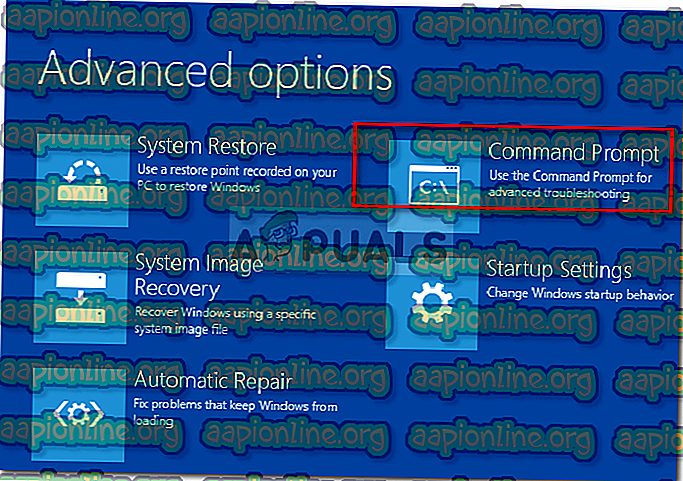
- Une fois l'invite de commande chargée, saisissez ' diskpart ', puis appuyez sur Entrée.
- Ensuite, entrez la commande suivante une par une:
- Tout d'abord, tapez ' list disk '.
- Ensuite, tapez ' Select DISK X ' où X est le disque avec les problèmes de démarrage.
- Tapez ' partition partition '.
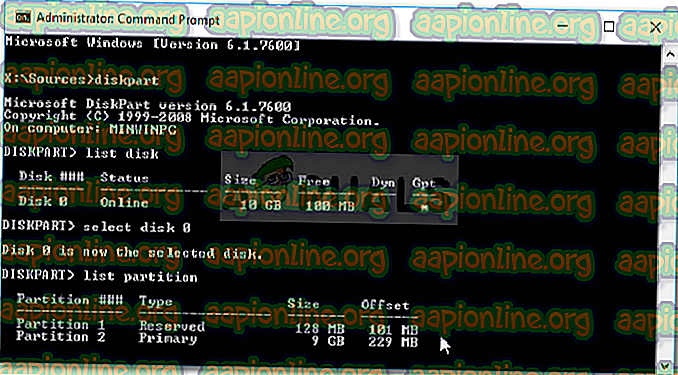
- Maintenant, vous devez sélectionner la partition système qui a généralement une taille d'environ 100 Mo. Pour faire ce type, sélectionnez " partition ", où X est la lettre de la partition système.
- Enfin, tapez ' actif ' pour activer la partition.
- Quittez l'utilitaire diskpart en tapant ' exit '.
Une fois que vous avez activé la partition système, essayez de réexécuter les commandes bootrec. S'il vous indique que vous ne disposez pas d'une installation Windows, quittez simplement l'invite de commande et exécutez Réparation du démarrage.
Solution 2: affectation d'une lettre de lecteur à la partition EFI
Si vous avez converti le MBR en GPT, les fichiers de démarrage sont automatiquement stockés dans la partition EFI. À présent, si aucune lettre de lecteur n'est affectée à la partition EFI, l'erreur «Élément introuvable» sera générée. Pour résoudre ce problème, vous devrez attribuer une lettre de lecteur à la partition EFI. Utilisez cette solution uniquement si vous avez un disque GPT. Voici comment le faire:
- Ouvrez l'utilitaire Diskpart comme indiqué dans la solution 1.
- Une fois que vous avez chargé l'utilitaire diskpart, tapez « list volume ».
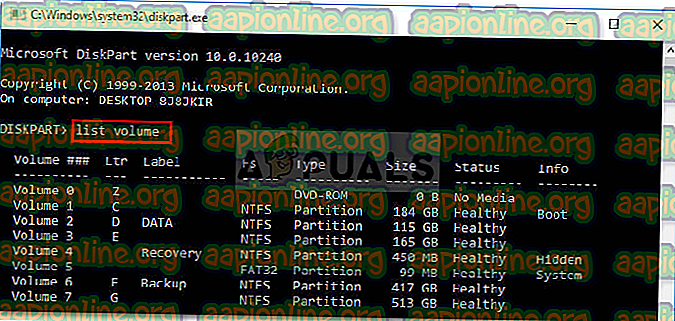
- Ensuite, sélectionnez la partition EFI à l'aide de la commande ' select volume X ', où X représente la partition EFI formatée avec FAT32 et non NTFS.
- Maintenant, vous devez lui attribuer une lettre. Tapez ' assign letter = B ' où B est la lettre affectée à la partition EFI.
- Quittez l'utilitaire diskpart en tapant « exit », puis redémarrez votre système.
Solution 3: réparer le BCD
La dernière solution que vous pouvez appliquer pour corriger votre erreur serait de réparer le fichier de données de configuration de démarrage (BCD). Assurez-vous que vous avez un lecteur amorçable Windows. Voici comment le faire:
- Accédez à l’ invite de commande comme indiqué dans la solution 1.
- Une fois l'invite de commande ouverte, tapez ' cd / db: \ EFI \ Microsoft \ ' où b: correspond à la lettre du lecteur amorçable (changez-la si elle est différente).
- Tapez ' bootrec / fixboot ' et appuyez sur Entrée.
- Ensuite, tapez ' ren BCD BCD.bak ' et appuyez sur Entrée pour renommer le fichier BCD.
- Enfin, tapez ' bcdboot c: \ Windows / l en-us / sb: / f ALL '. Remplacez la lettre b: ici aussi en fonction de votre lettre de lecteur amorçable.

- Redémarrez votre système.